 AM質感マスタ
AM質感マスタ 質感の全クリア
質感の全クリア
オブジェクトのプロパティに設定されている「Color3D」に対して、質感(反射率、透過率、凹凸感など)の情報を与えます。設定した質感は、レンダリングを実行すると確認できます。
対象は、屋根(仕上)、ガラス屋根、カーテンウォール、建具、カタログ建具(枠)、サスペンドガラス、パーティション、仕上、巾木、廻縁、化粧材、手摺、笠木、水切、下端見切、塀フェンス、カタログ部品、汎用オブジェクトです。
GLOOBEで使用する質感には 「AM質感マスタ」と
「AM質感マスタ」と 「質感設定」があり、次のような違いがあります。
「質感設定」があり、次のような違いがあります。
| Color3D | 質感設定 | AM質感マスタ | 備考 |
| 単色・テクスチャ | 設定可能:○ | 設定可能:◎ | 「質感設定」が必須。ただし、「AM質感マスタ」を設定した場合は、「質感設定」は無効となる。 |
| カタログ素材 (3Dカタログ・AM) |
設定無効:× | 設定可能:○ | カタログ素材には質感があらかじめ設定されているが、「AM質感マスタ」を設定した場合は、もとの質感は無効となる。 |
AM質感マスタの詳しい解説は、目的別マニュアル「レンダリング編」を参照してください。
質感を変更するM460710_mtm_sec01

- 「AM質感マスタ」メニューから
 「AM質感マスタ」を選びます。
「AM質感マスタ」を選びます。 - 「指定方法」で質感を変更する範囲(ここでは「建物グループ別」)を選びます。
(詳しくは、「指定方法について」を参照) - 一覧で質感を選びます。
- 3Dビューで質感を変更するオブジェクト、または仕上をクリックします。
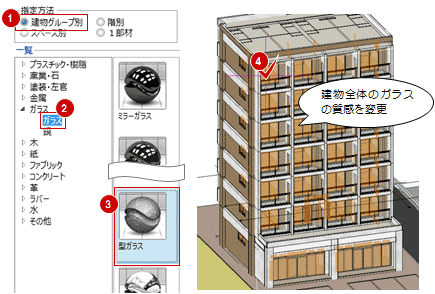
 「レンダリング確認」をクリックします。
「レンダリング確認」をクリックします。- レンダリングを実行し、変更した質感を確認します。
メモ
- 一覧で質感の上にマウスカーソルを移動すると、その質感の効果がツールチップに表示されます。
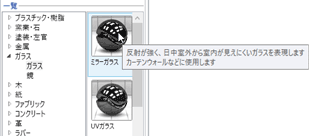
- カタログ部品は、
 「カタログ部品編集」の
「カタログ部品編集」の 「AM質感マスタ」で質感を変更します。
「AM質感マスタ」で質感を変更します。 - 汎用オブジェクトは、
 「汎用オブジェクト編集」の
「汎用オブジェクト編集」の 「AM質感マスタ」で質感を変更します。
「AM質感マスタ」で質感を変更します。
指定方法についてM460710_mtm_sec02
| 建物グループ別 | 建物グループ内の同じオブジェクトを一括変更します。 ※ 平面ビューで質感を変更すると「階別」になります。 |

|
| 階別 | 同一階の同じオブジェクトを一括変更します。 |

|
| スペース別 | スペース内の同じオブジェクトを一括変更します。 ※ 建具、カーテンウォールはスペースごとに変更できません。「1部材」と同じになります。 |

|
| 1部材 | 指定する面だけを変更します。 |

|
変更した質感をすべて取り消すにはM460710_mtm_sec04
「AM質感マスタ」メニューから 「質感の全クリア」を選びます。
「質感の全クリア」を選びます。
変更した質感がすべて取り消されます。
メモ
- カタログ素材は3DカタログマスタやArchi Masterに登録されている質感、ガラスは
 「質感設定」で登録されている質感に戻ります。
「質感設定」で登録されている質感に戻ります。